こちらではTablacus Explorerのアドオン「背景でプレビュー」をご紹介します、「背景でプレビュー」はTablacus Explorerの背景に画像をプレビュー表示してくれるアドンオンですね、ファイルを画像ビューアーなどで開かなくても確認する事が出来るので便利です、前にご紹介した「プレビュー ウィンドウ」や「ツールチップ プレビュー」と同じプレビュー系のアドオンですが、今回ご紹介する【背景でプレビュー】は画像特化という感じでしょうか?、テキストファイルや動画ファイルも試してみたのですが、残念ながらプレビュー表示する事は出来ませんでした、便利な点としては背景にプレビューが表示されるので専用のスペースが必要ない事、他の表示スペースが圧迫されないのは嬉しいですね、あとはTablacus Explorerを分割表示した時に画面毎にプレビューを行える点でしょうか、これは「プレビュー ウィンドウ」や「ツールチップ プレビュー」では出来ない機能ですね。
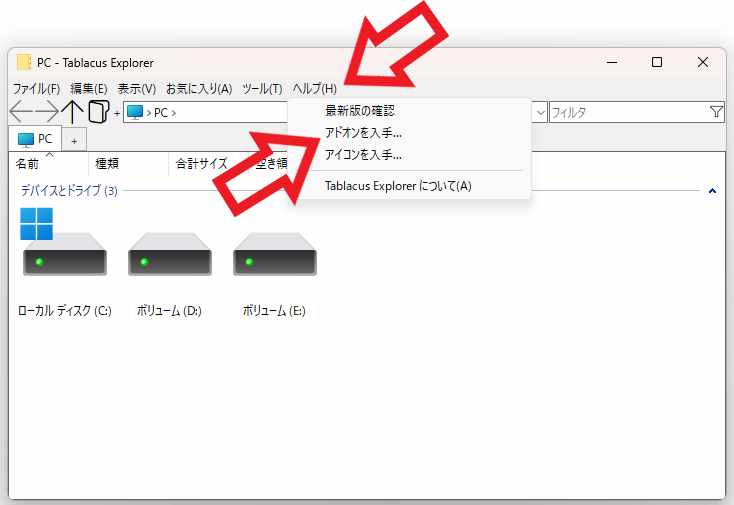
まずはTablacus Explorerに「背景でプレビュー」をインストールしましょう、上部のメニューから「ヘルプ」をクリックしてください、ヘルプのメニューが表示されますので「アドオンを入手…」をクリックします。
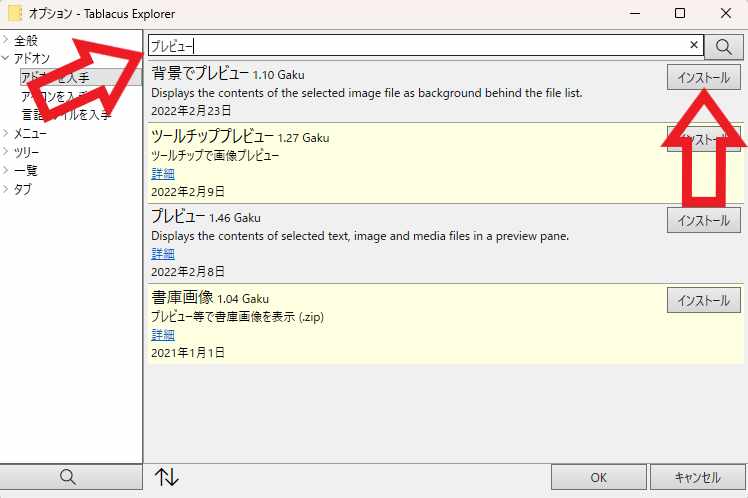
Tablacus Explorerのオプション画面が表示されますので、上部の検索ボックスに「プレビュー」と入力して検索してください、これでプレビューに関連のあるアドオンに絞ることが出来ました、次に「背景でプレビュー」の項目の「インストール」ボタンをクリックしてください。
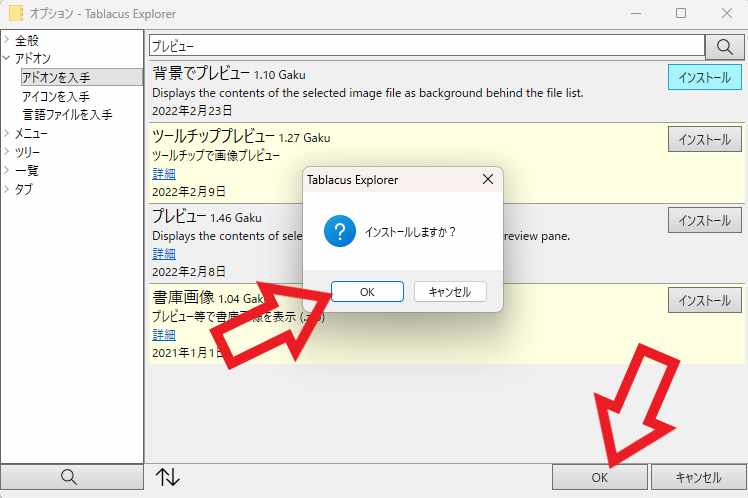
「インストールしますか?」の確認ウィンドウが表示されますので「OK」ボタンをクリックしましょう、これで「背景でプレビュー」のインストールは完了ですね、オプションウィンドウの「OK」ボタンをクリックして閉じてください。
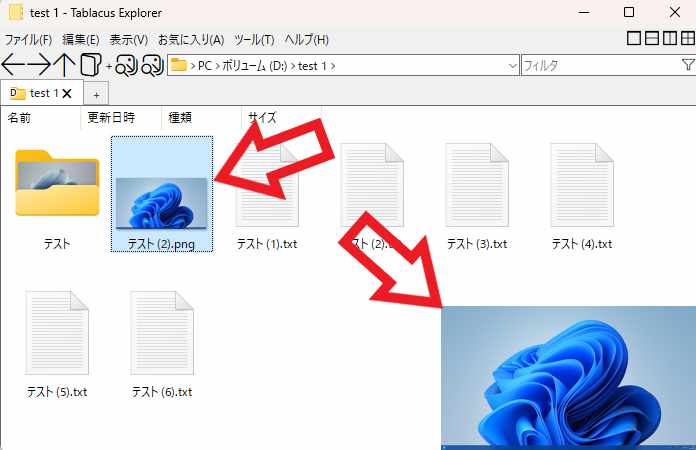
では実際に「背景でプレビュー」のプレビュー機能を試してみましょう、使い方は簡単で目的の画像ファイルを選択するだけで大丈夫です、選択するとその画像ファイルのプレビューがTablacus Explorerの背景に表示されます、プレビューが表示される位置は画面の右下辺りですね、プレビュー用のスペースが背景なので他が圧迫されのが良い点なのですが、Tablacus Explorerのウィンドウを小さく表示している場合は、ファイルにプレビューの画像が被ってしまう事もあります、ただし背景として表示されますのでファイルやフォルダーが見えなくなったりはしませんのでご安心ください。
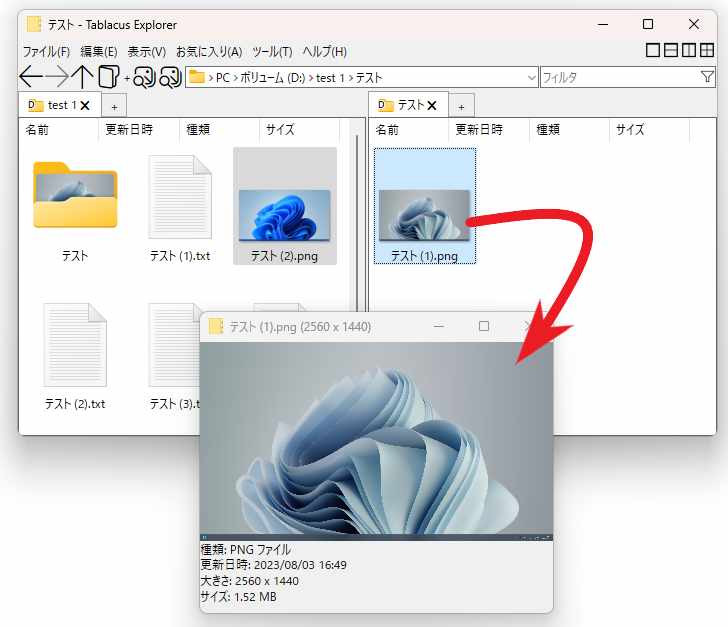
便利な機能としてTablacus Explorerの分割表示を使用した時の画面毎にプレビューを行える点も挙げられます、例えば上の画像は「プレビュー ウィンドウ」でのプレビュー表示ですが、この場合現在選択しているファイルだけがプレビュー表示されますよね。
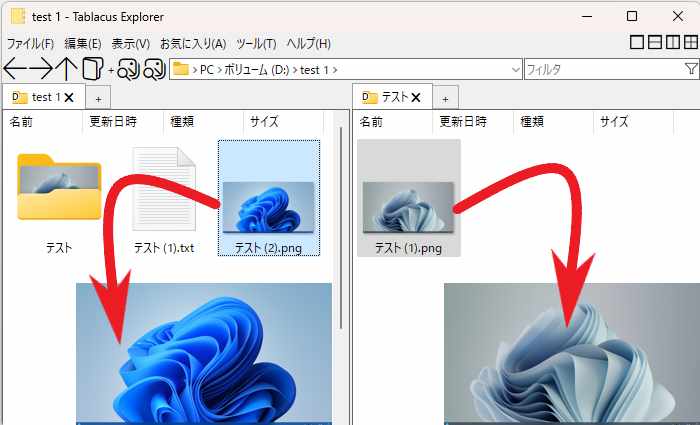
しかし「背景でプレビュー」なら画面を分割すると上の画像のように分割画面の背景毎に画像ファイルのプレビューを行なう事が出来ます。
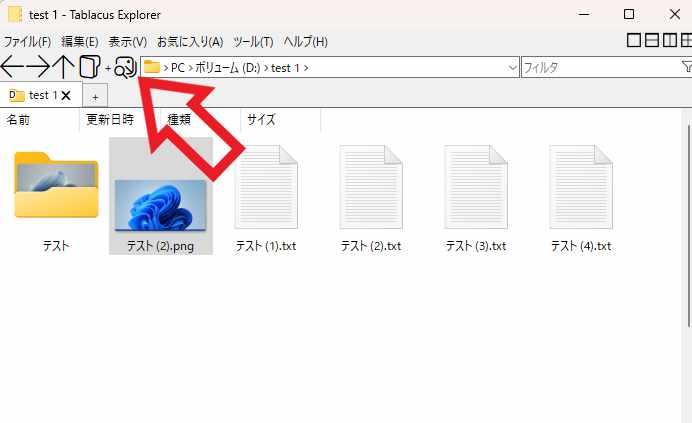
ちなみに「背景でプレビュー」はオンオフの切り替えが可能なので、背景でのプレビューを非表示にしたい場合は上部メニューから「背景でプレビュー」のボタンをクリックしましょう、ボタンを一回クリックする度にオンオフが切り替わります。
Tablacus Explorerの「背景でプレビュー」アドオンでプレビューのサイズを調整する方法
【背景でプレビュー】アドオンのプレビューの透明度を調整する

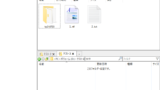
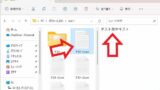
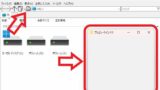
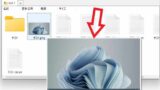
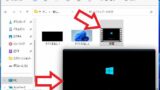
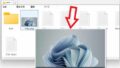
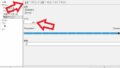
コメント